La edición de fotos ofrece una variedad de posibilidades para optimizar la imagen y potenciar su efecto. Especialmente en retratos, como los de hombres o personajes, el uso estratégico de contrastes puede ser decisivo. Con el complemento Color Efex Pro 4 tienes una herramienta poderosa a tu disposición, que te permite controlar los contrastes en tus imágenes con precisión.
Aquí descubrirás cómo puedes cambiar los contrastes de luminosidad de tu imagen con el control "Contrast Only", sin afectar los colores. Esta guía te llevará paso a paso por el proceso para aprovechar todo el potencial de esta función.
Principales conclusiones
- El control "Contrast Only" aumenta la luminosidad y los contrastes de la imagen, mientras que los colores permanecen sin cambios.
- Puedes editar los contrastes y la luminosidad de manera diferenciada para crear una base para otros pasos en la edición de imágenes.
- Con controles de saturación y opciones en blanco y negro, puedes refinar aún más tus imágenes.
Guía paso a paso
1. Seleccionar la herramienta "Contrast Only"
Comienza abriendo Color Efex Pro 4 y seleccionando la herramienta. Elige la herramienta "Contrast Only" del menú. Verás que puedes ejercer influencia sobre los contrastes inmediatamente a través de los controles.
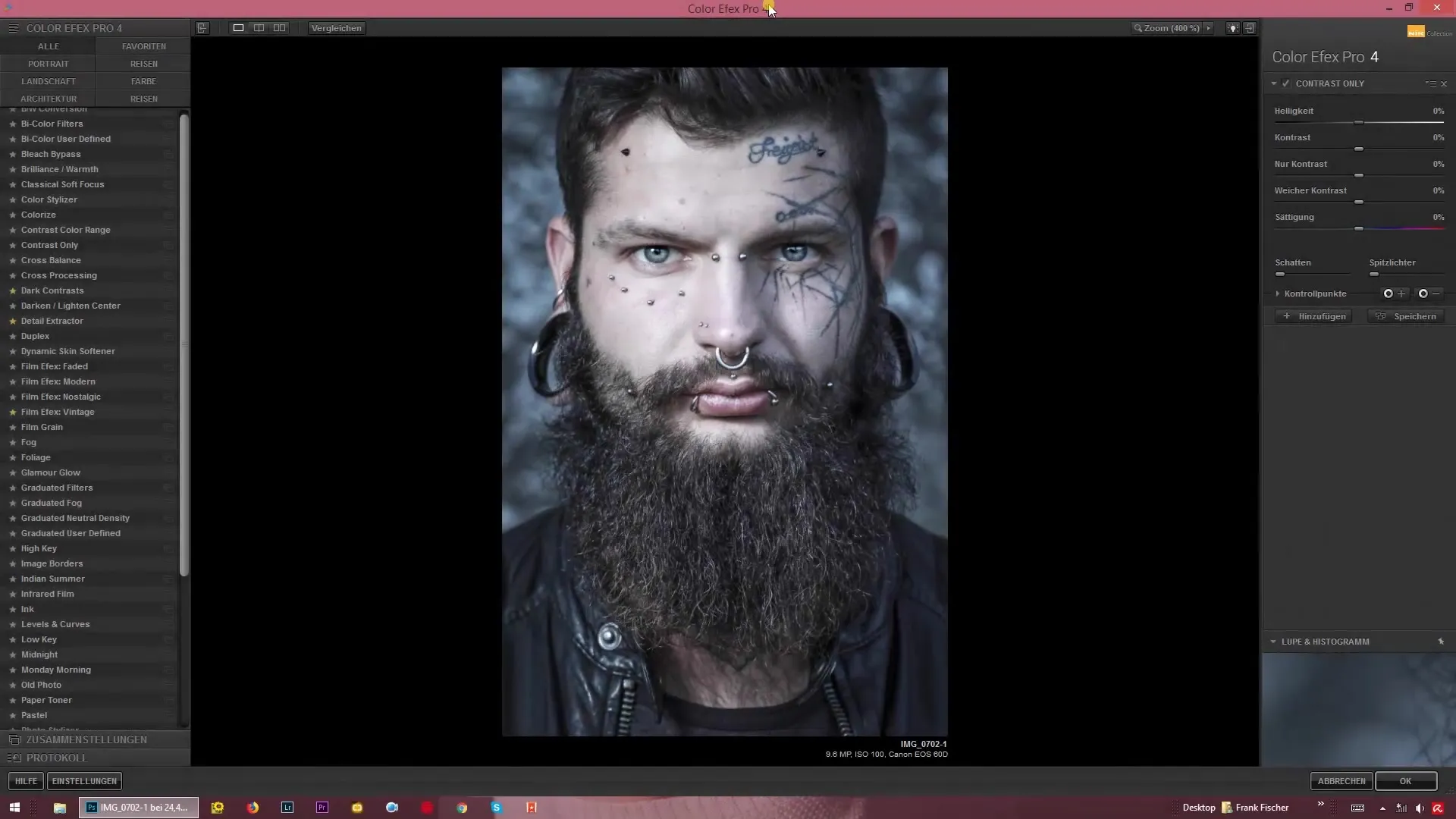
2. Ajustar la luminosidad
En el proceso de elevar o bajar la luminosidad, la impresión general de tus contrastes también cambiará. Primero, establece la luminosidad en un valor neutral para reconocer la diferencia con los ajustes. Experimenta con el control deslizante para sentir los cambios.
3. Aumentar el contraste
Utiliza el control de contraste para cambiar intencionadamente las áreas oscuras y claras de la imagen. Aumentar el contraste hace que las áreas oscuras se vean más oscuras y las claras más claras, mientras que los colores ganan en saturación. Ajusta el control según sea necesario y observa los cambios inmediatos.
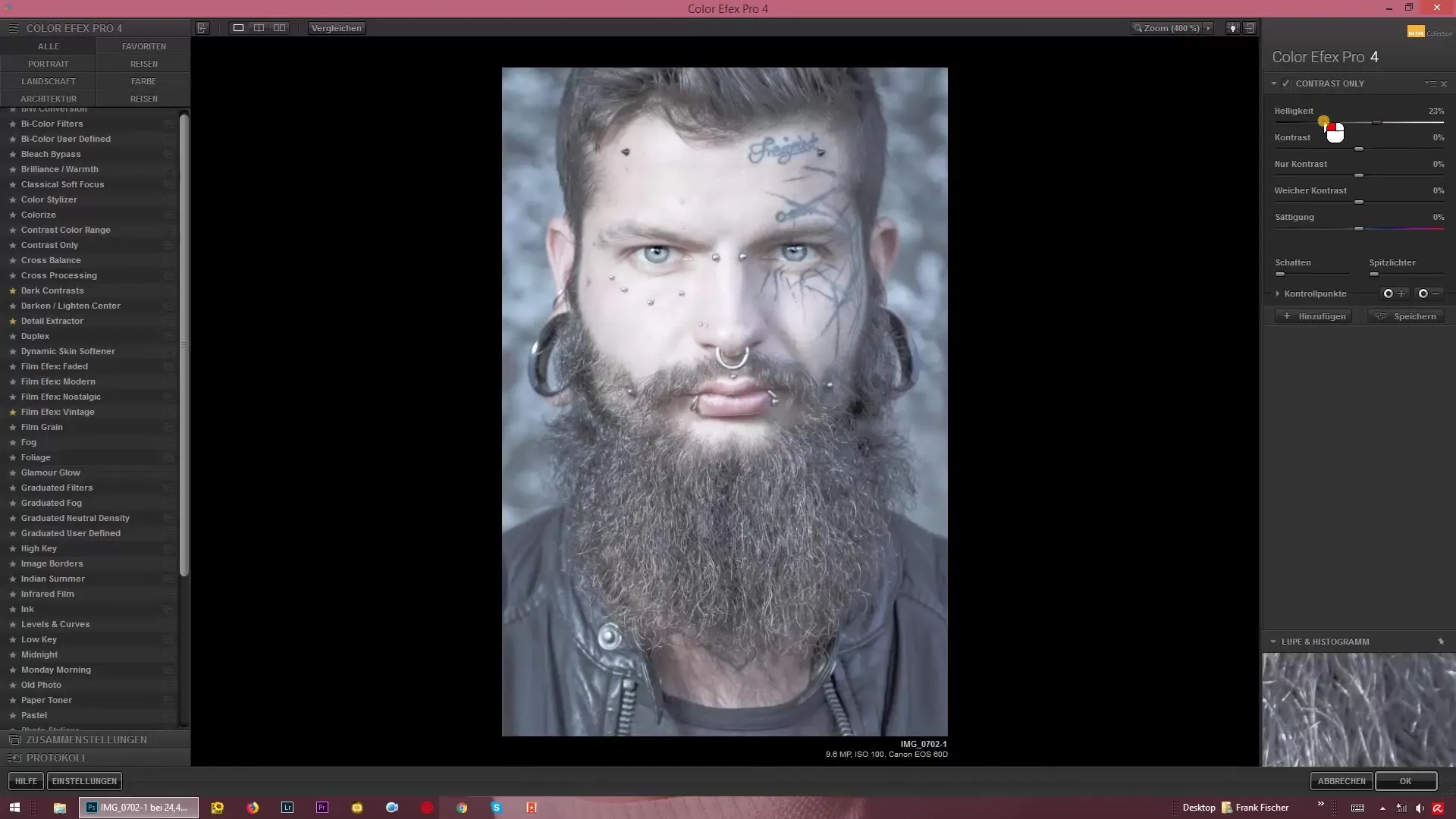
4. Contraste suave
Prueba el control de "contraste suave". Si lo bajas, obtendrás un look HDR, donde los colores parecen difuminarse entre sí. Esta opción es ideal para hacer que tus imágenes sean más suaves, pero aún así ricas en contraste.
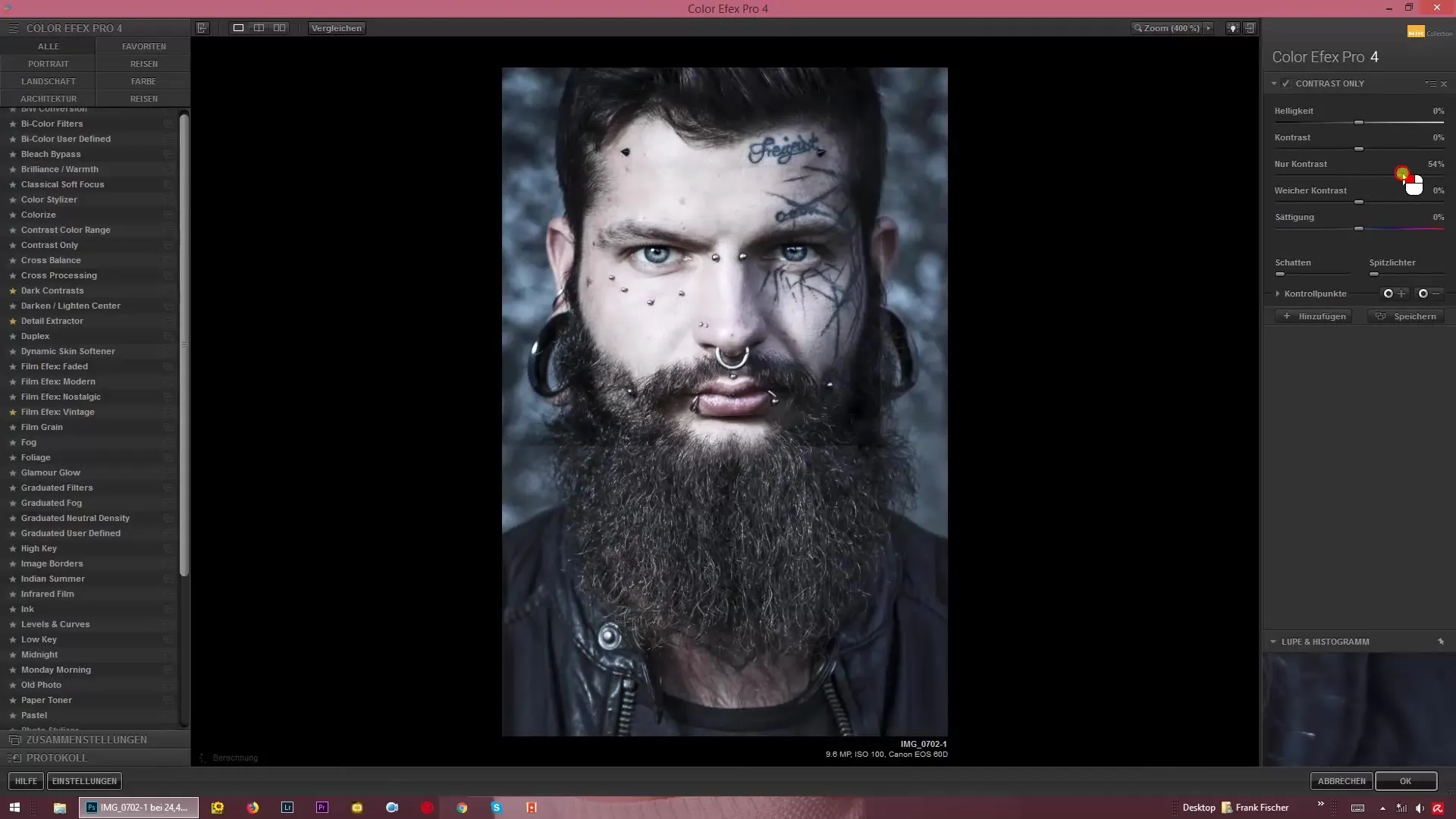
5. Controlar la saturación
Tienes la posibilidad de aumentar la saturación de tu imagen. Ten cuidado de que no se vea demasiado brillante. Es útil observar el efecto general de la imagen.
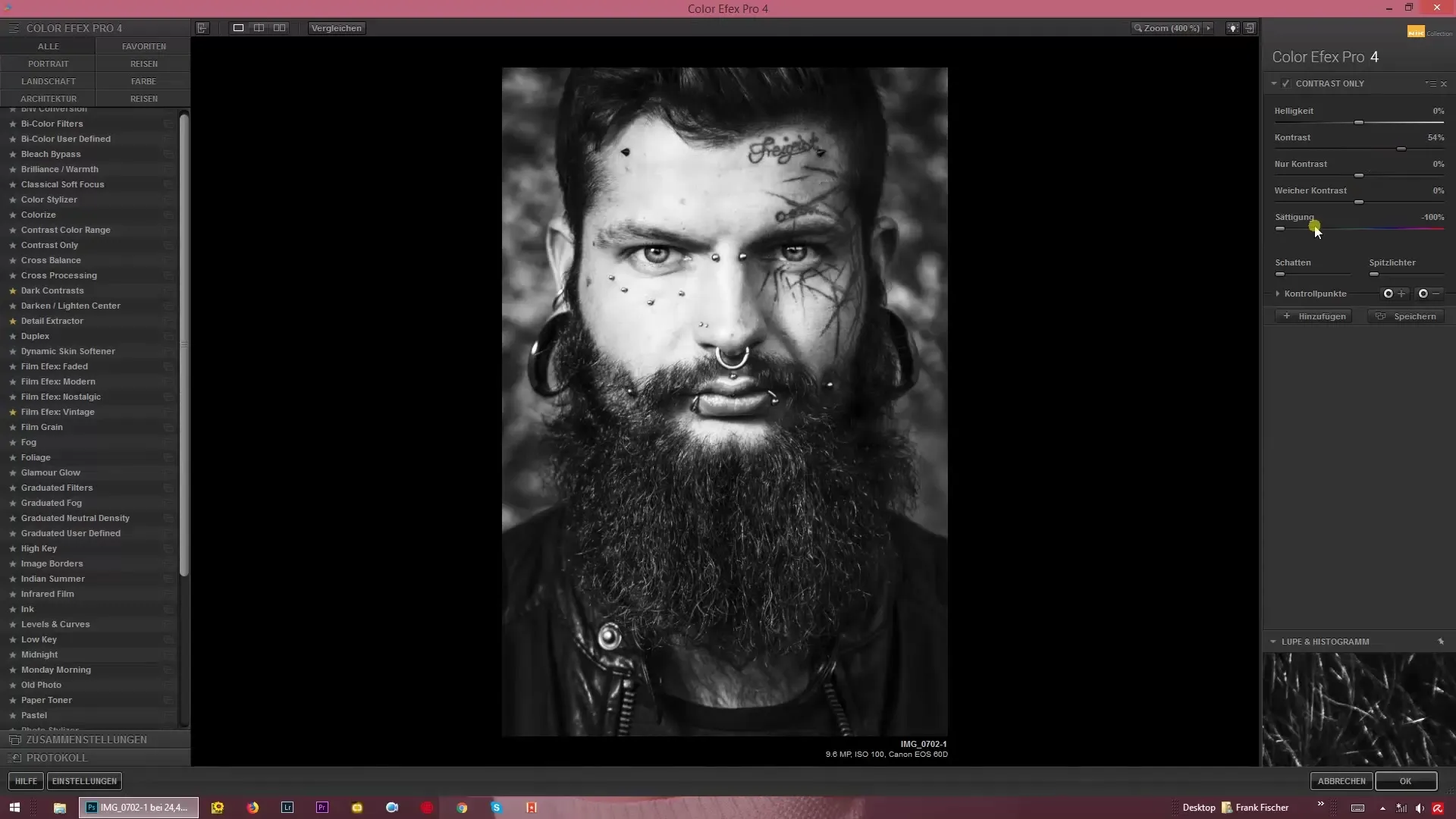
6. Crear imágenes en blanco y negro
Otra posibilidad emocionante es la creación de imágenes en blanco y negro. Disminuye la saturación y aumenta simultáneamente los contrastes para crear impresionantes imágenes monocromáticas.
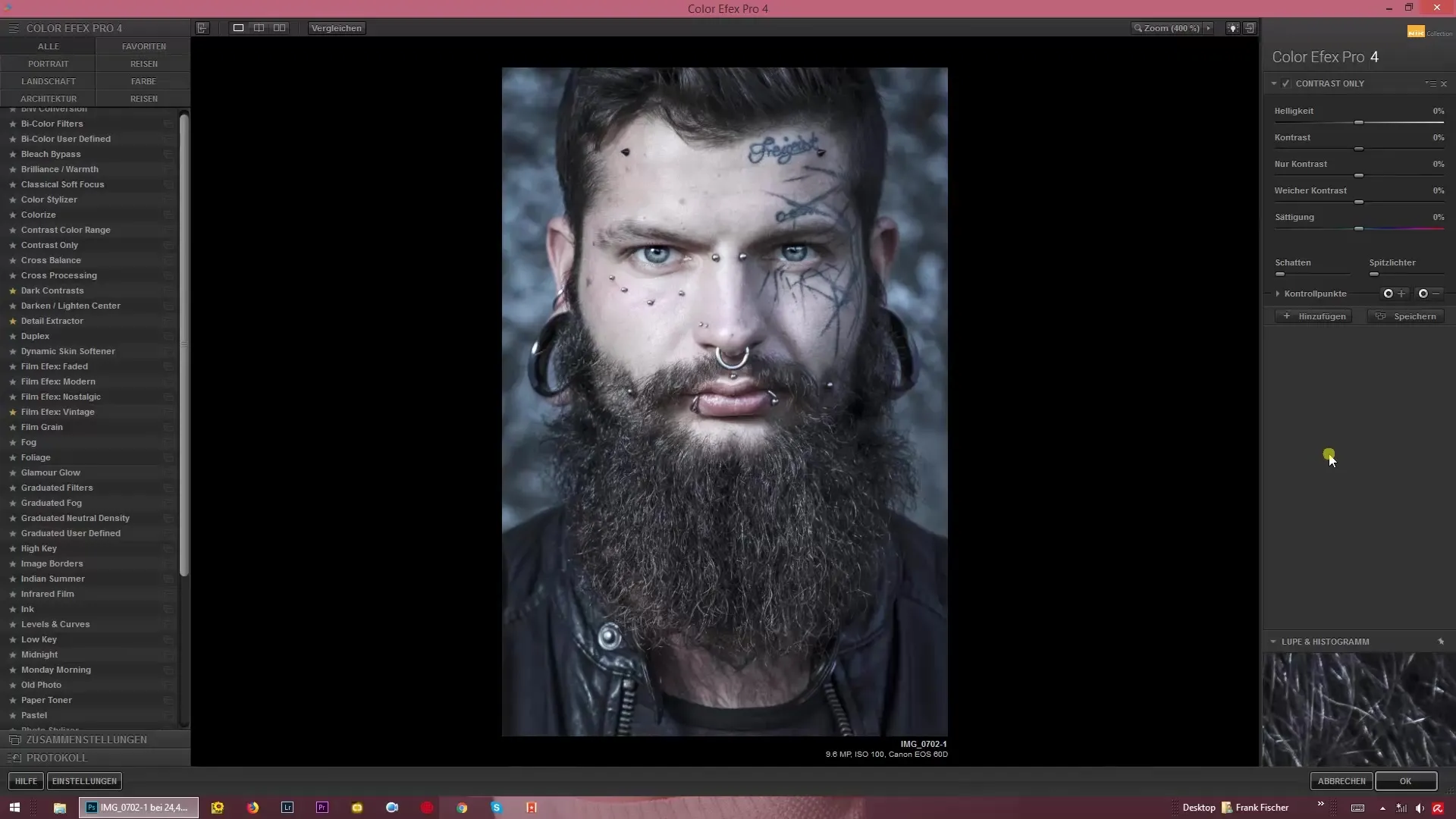
7. Bases para más ediciones
La base obtenida a través de "Contrast Only" te permite aplicar técnicas de edición avanzadas como el Dodging y Burning. Utiliza los contrastes creados como un sólido fundamento para tus procesos creativos.
Resumen – Controlar los contrastes de manera efectiva con Color Efex Pro 4: Una guía completa
Con la función "Contrast Only" en Color Efex Pro 4 obtienes una herramienta efectiva para controlar la luminosidad y los contrastes en tus imágenes. Recuerda utilizar los controles de manera creativa para lograr resultados impresionantes. Los ajustes te proporcionan las condiciones perfectas para una posterior y profunda edición de imágenes.
Preguntas frecuentes
¿Cómo muevo el control en Color Efex Pro 4?Simplemente moviendo el control deslizante, puedes ajustar la luminosidad y los contrastes.
¿Puedo crear imágenes en blanco y negro con "Contrast Only"?Sí, al reducir la saturación y aumentar los contrastes, puedes lograr impresionantes imágenes en blanco y negro.
¿La herramienta "Contrast Only" también es adecuada para otras imágenes?Sí, la herramienta se puede utilizar para diferentes tipos de imágenes, no solo para retratos.
¿Cómo afecta el contraste suave al aspecto de la imagen?El contraste suave crea un look HDR, haciendo que los colores armonicen más suavemente entre sí y no se vean tan marcados.


